사진 배경 아주 쉽게 삭제하는 방법 알려드릴께요.
인터넷이 연결된 곳이라면 아주 쉽게 1초만에 사진의 배경을 삭제해서 투명하게 만들 수 있습니다.
이런 좋은 사이트를 이제야 알다니오.

옛날엔 이미지를 편집할 수 있는 포토샵, 일러스트레이션을 사용하여 삭제하거나, 또는 해당 프로그램을 없는 컴퓨터에서는 그림판에서 지우개 툴을 이용해서 몇분을 써가면서 삭제했던 기억이 있습니다.
그러나 이런 작업을 초초초보자가 할 수 쉽게 할 수 있는 웹사이트를 발견해서 알려드립니다.
정말 요즘 시대는 정보의 홍수 시대입니다. 찾으면 다 나오는 시대...
내가 불편하면 남도 불편한 법 없으면 만들거나 찾으면 됩니다.
이제 사용방법 본론으로 들어가보겠습니다.
사용방법은 검색어만 알고 계시면 됩니다.
포털사이즈 검색창에 배경삭제만 입력하면 됩니다.
검색어 : 사진배경삭제, 배경삭제, 이미지 배경 제거, 투명배경
검색결과는 제일 먼저 리므부 사이트가 나온답니다.
<네이버 포털사이트 검색결과>
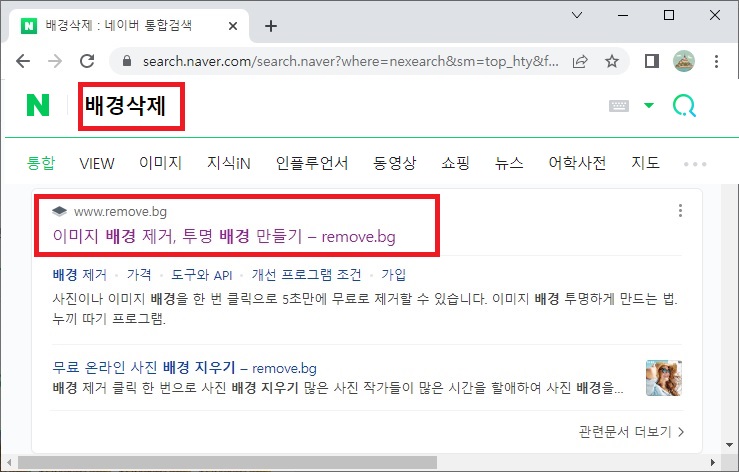
검색결과에서 연결되어 있는 사이트를 클릭합니다.
해당 사이트에 접속하면 배경 삭제가 결과를 한 눈에 인지할 수 있는 귀여운 아이사진이 떠 있습니다.
왼쪽은 배경이 있는 사진, 오른쪽은 배경이 없는 사진 확실히 비교가 되죠.
이렇게 배경의 정보를 깔끔하게 삭제하는 기능을 제공해주는 사이트입니다.

해당 사이트 이용 방법 알려드립니다. 정말 직관적이고 간단합니다.
사이트에서 사진 배경 삭제하는 방법
첫번째> '이미지 업로드' 버튼을 클릭합니다.

두번째> 배경을 삭제하고 싶은 사진 또는 이미지를 찾습니다.

세번째> 해당 파일을 클릭으로 선택하고 열기를 클릭합니다.
또는 해당 파일을 더블클릭하셔도 됩니다.

네번째> 이미지 파일이 적용되면서 배경 이미지를 삭제해줍니다. '다운로드' 버튼을 눌러줍니다.

다섯번째> 이미지 파일을 저장한 폴더로 가서 원본과 배경이 삭제된 파일을 확인해보시기 바랍니다. 그리고 저장할때 파일명은 추가로 물어보지는 않고 자동으로 기본 파일명에 리므브 파일명이 붙어 저장됩니다.

새로운 이미지의 배경을 삭제하고 싶다면 사이트 상단 오른쪽에 있는 removebg 로고를 클릭하면 됩니다.
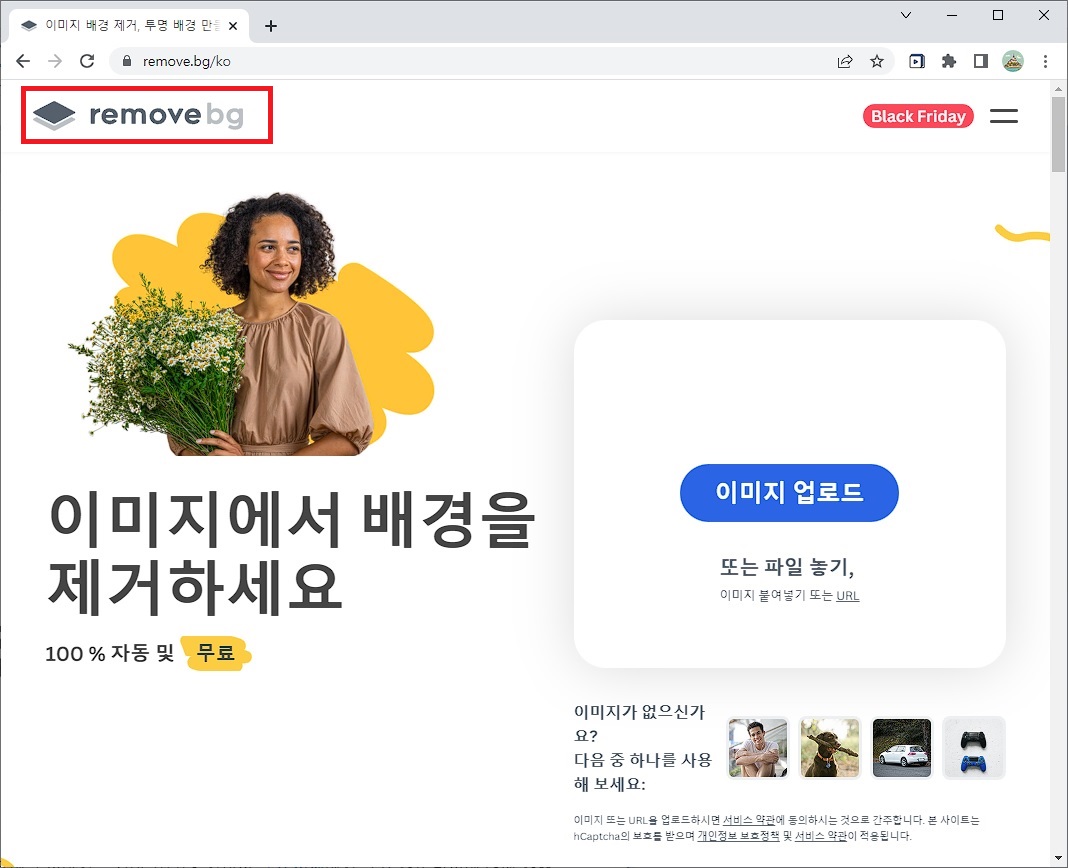
본 사이트는 100%자동이고 무료로 제공된다고 사이트에 나와있네요.
정말 좋은 기능을 제공해주는 사이트 감사하며 필요할때 꼭꼭 유용하게 사용하시기 바랍니다.
'지식저장소' 카테고리의 다른 글
| 미리캔버스 다크모드 설정하는 방법 (0) | 2022.12.10 |
|---|---|
| 티스토리 블로그 네이버 블로그 임시저장 기능 무엇이 다른가요? (0) | 2022.12.09 |
| 미리캔버스 도움말 헬프센터 고객센터 단축키 알아보기 (0) | 2022.12.07 |
| 미리캔버스 시작하기 이미지 만들기 카드뉴스 만들기 (0) | 2022.12.07 |
| 미리캔버스 사용하기 쉬워요. 소개와 가입 방법 알려드립니다. (0) | 2022.12.05 |




댓글